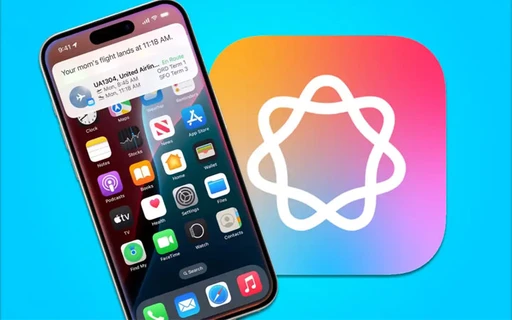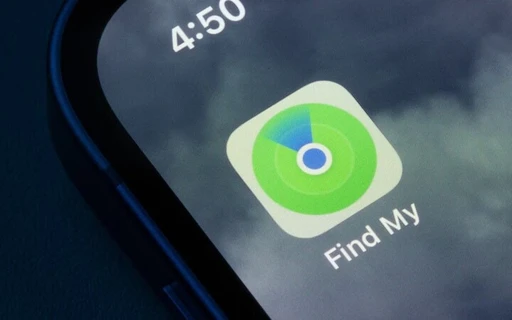واتساپ وب (WhatsApp Web) چیست و چگونه از آن استفاده کنیم؟
با واتساپ وب (WhatsApp Web) به تمام امکانات اصلی واتساپ، از جمله ارسال و دریافت پیام، ایجاد گفتگوهای جدید، جستجو در تاریخچه چت و ... روی کامپیوتر خود دسترسی داشته باشید. در این راهنمای جامع، همه چیز را در مورد واتساپ وب خواهید آموخت. با جیاسام، همراه باشید.
واتساپ وب (WhatsApp Web) چیست و چه تفاوتهایی با نسخه دسکتاپ دارد؟
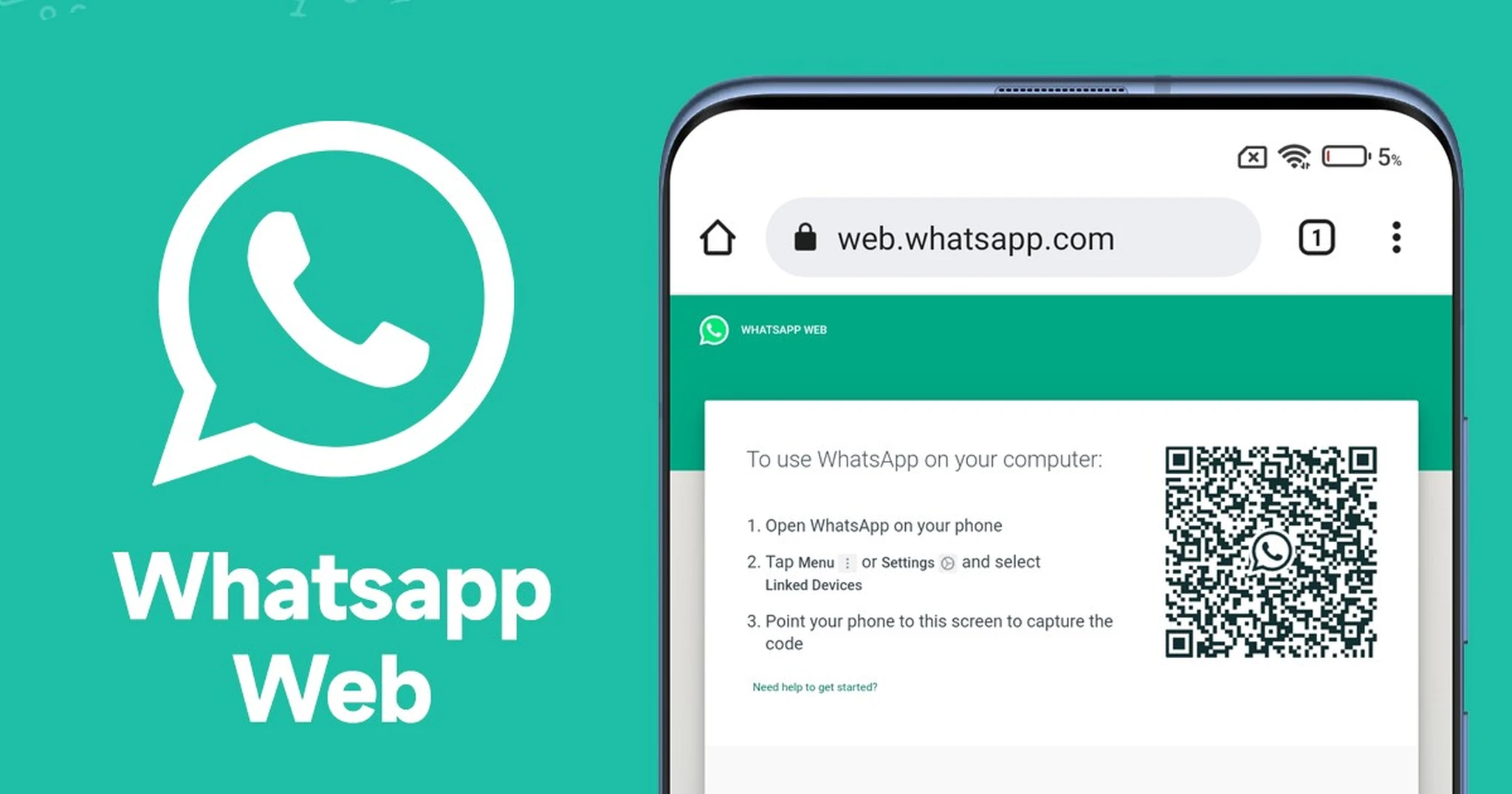
واتساپ وب، نسخه تحت وبِ پیامرسان محبوب واتساپ است که بر روی مرورگرهای اینترنتی کامپیوتر شما اجرا میشود.
این قابلیت به شما امکان میدهد تا پیامهای خود را به صورت لحظهای بر روی صفحه کامپیوتر دریافت کنید، با استفاده از صفحهکلید به آنها پاسخ دهید، گفتگوهای جدید و گروهی ایجاد کنید و در تاریخچه چتهای خود جستجو نمایید.
همچنین، در صورتی که در تنظیمات مرورگر خود، اعلانهای پیامها را فعال کرده باشید، میتوانید از طریق مرورگر، نوتیفیکیشن دریافت پیامهای جدید را مشاهده کنید.
با این حال، برخلاف نسخههای دسکتاپ و گوشی موبایل، واتساپ وب امکان برقراری تماس صوتی و تصویری را ندارد. همچنین، امکان تغییر وضعیت (استاتوس) کاربری از طریق این نسخه وجود ندارد.
بنابراین، واتساپ وب با وجود چند محدودیت، همچنان یک ابزار کاربردی برای استفاده از امکانات اصلی پیامرسان واتساپ بر روی کامپیوتر به شمار میآید.
تفاوتهای واتساپ وب و اپلیکیشن موبایل چیست؟
تفاوتهای بین نسخه وب و برنامه موبایل واتساپ مشابه تفاوتهای آن با برنامه دسکتاپ است. برنامه موبایل، با تمام امکانات و ویژگیهای جانبی، تجربه کامل واتساپ را در اختیار شما قرار میدهد.
نسخه تحت وب، از برخی قابلیتها مانند برقراری تماس صوتی و تصویری و بهروزرسانی وضعیت (استاتوس) بیبهره است.
مراحل راهاندازی واتساپ وب (whatsapp web)
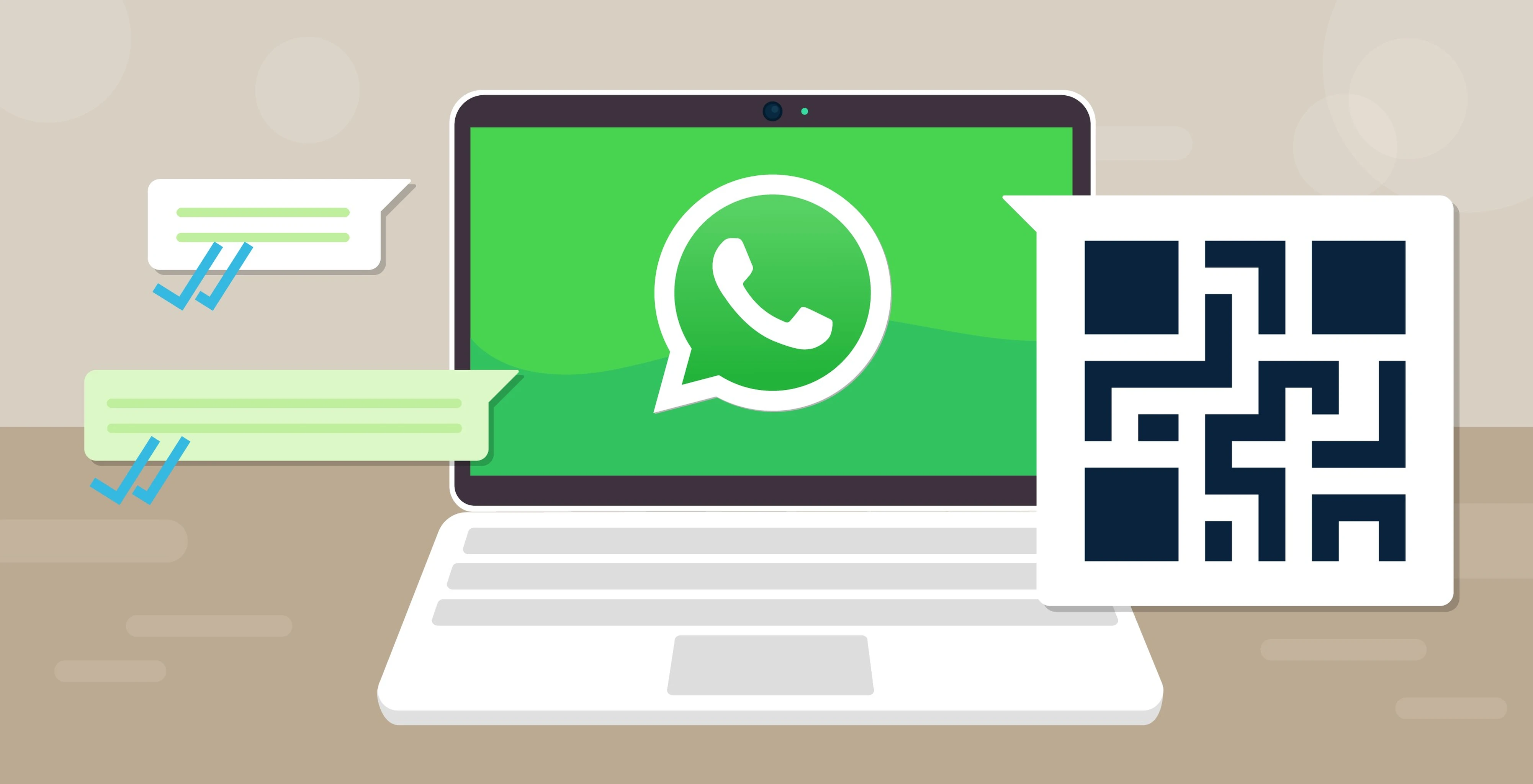
راهاندازی واتساپ وب (whatsapp web)، بسیار سریع و آسان است.
برای راهاندازی واتساپ وب، ابتدا باید در اپلیکیشن واتساپ گوشی اندرویدی مانند سامسسونگ یا گوشیهای موبایل اپل و … حساب کاربری داشته باشید، در غیر این صورت، ابتدا باید یک حساب کاربری ایجاد کنید.
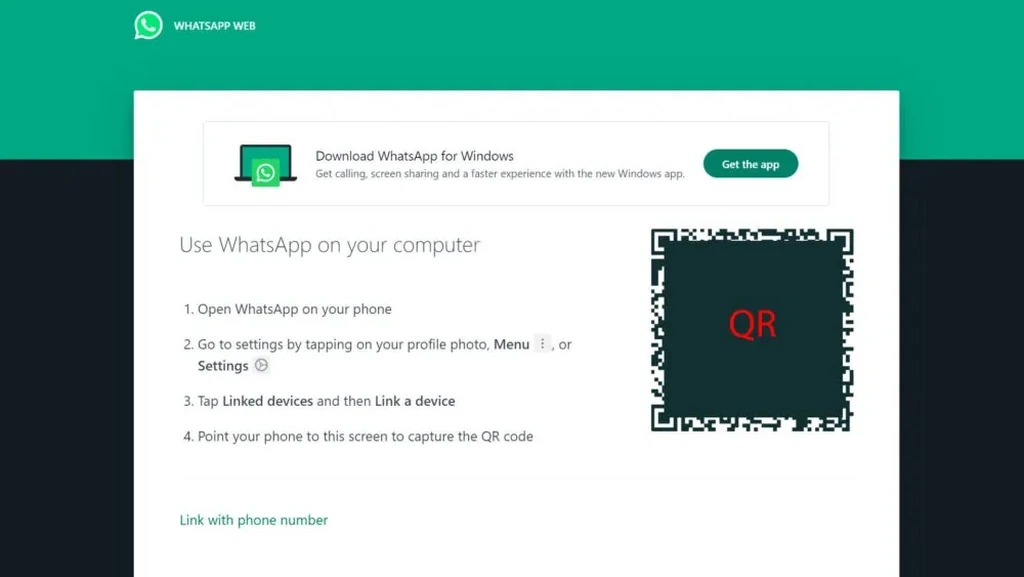
- رایانه خود را روشن کنید و مرورگر وب را باز نمایید.
- به آدرس web.whatsapp.com مراجعه کنید.
- برای اتصال واتساپ گوشی به واتساپ وب، برنامه واتساپ را روی گوشی هوشمند خود باز کنید.
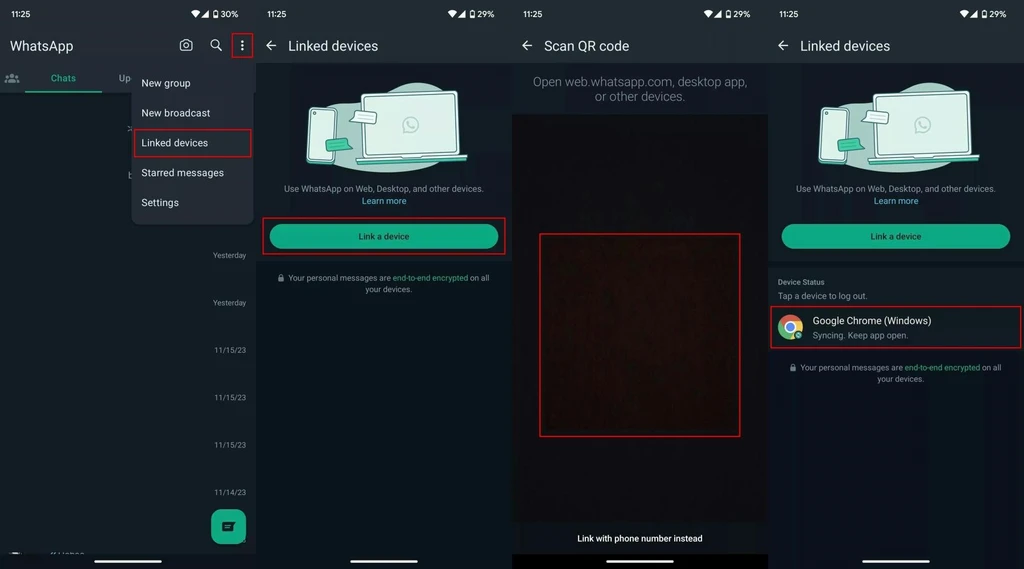
دسترسی به تنظیمات دستگاههای مرتبط
- واتساپ وب اندروید: بر روی آیکون منوی سهنقطه ضربه بزنید و سپس گزینه «Linked devices» (دستگاههای مرتبط) را انتخاب کنید.
- واتساپ وب آیفون: به تب «Settings» (تنظیمات) بروید و سپس گزینه «Linked Devices» (دستگاههای مرتبط) را انتخاب کنید.
- روی گزینه «Link a Device» (اتصال یک دستگاه) ضربه بزنید.
- از دوربین گوشی هوشمند خود برای اسکن کردن کد QR نمایش داده شده در پنجره وبسایت واتساپ وب استفاده کنید.
- تمام شد! پس از چند ثانیه، چتهای شما از طریق واتساپ وب قابل دسترسی خواهند بود.
چگونه از واتساپ وب خارج شویم و امنیت آن را حفظ کنیم؟
هنگام استفاده از نسخه وب واتساپ، باید یک آسیبپذیری امنیتی را در نظر داشته باشید بستن تب مرورگر – یا بستن کامل مرورگر – باعث خروج از حساب کاربری واتساپ شما نمیشود.
اگر نگران حریم خصوصی خود هستید، ضروری است قبل از بستن مرورگر، از حساب کاربری واتساپ خود خارج شوید.
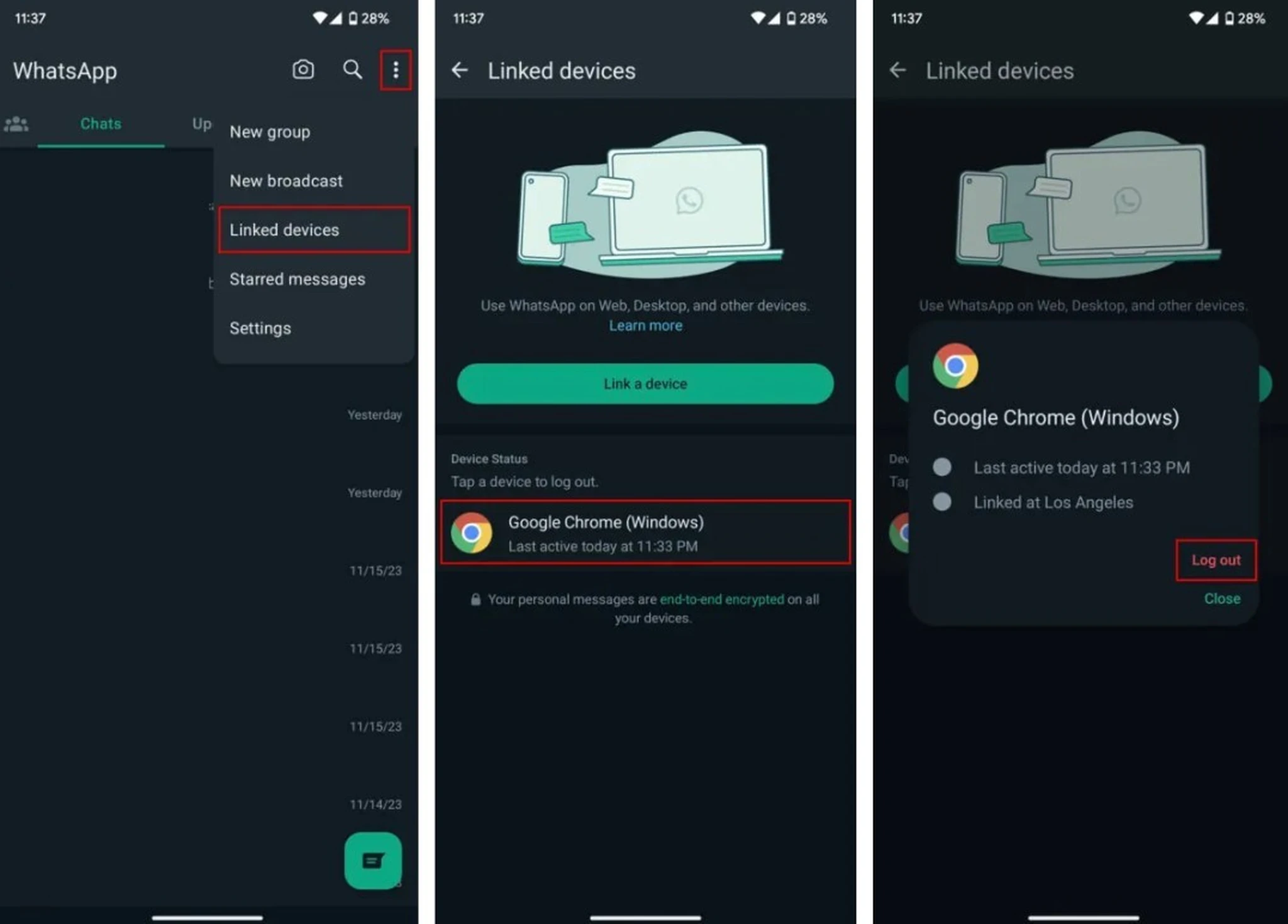
- در گوشی هوشمند خود، واتساپ را باز کنید.
- روی گوشیهای اندرویدی، روی نماد منوی سه نقطه ضربه بزنید و سپس «دستگاههای مرتبط» (Linked devices) را انتخاب کنید.
- روی گوشیهای آیفون، به تب «تنظیمات» (Settings) بروید و «دستگاههای مرتبط» (Linked devices) را انتخاب کنید.
- روی رایانهی متصلشده ضربه بزنید.
- گزینه «خروج» (Log out) را انتخاب کنید.
با انجام این مراحل، به طور کامل از واتساپ وب خارج خواهید شد و دیگر نیازی به نگرانی در مورد دسترسی افراد به حساب کاربری شما از طریق مرورگر وب وجود نخواهد داشت.
چگونه از واتساپ روی آیپد استفاده کنیم؟
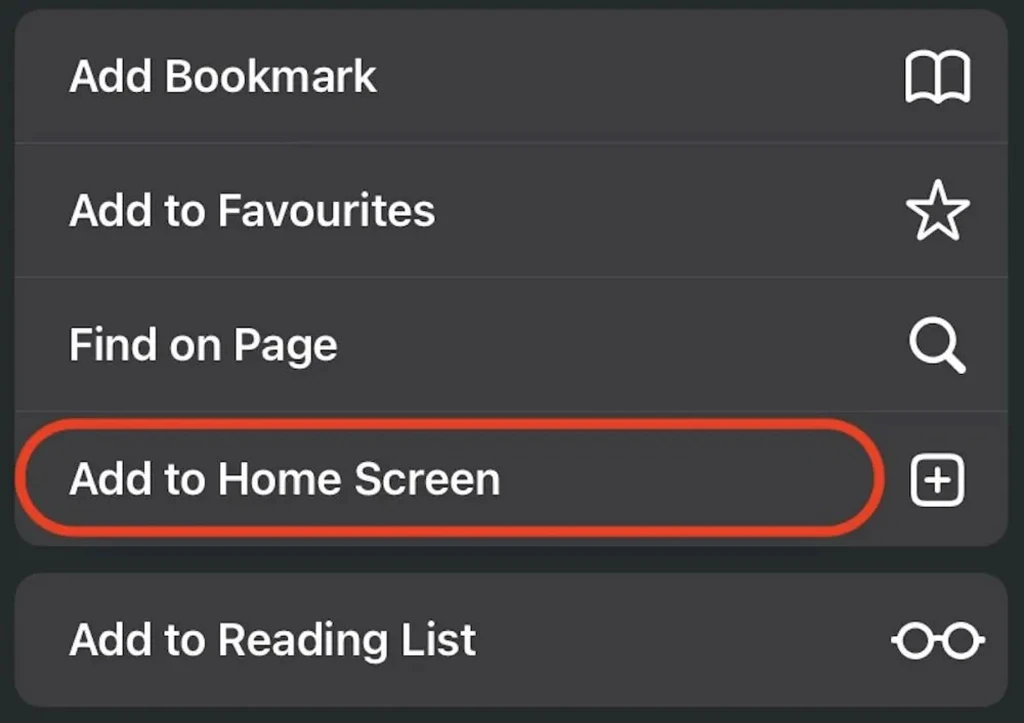
یکی از شکایتهای رایج کاربران در مورد واتساپ، نبود نسخه مخصوص آیپد است. تا زمانی که فیسبوک این مشکل را برطرف کند، وب واتساپ جایگزین بسیار مناسبی برای استفاده بر روی تبلت است. فرآیند استفاده نیز بسیار مشابه نسخه گوشیهای هوشمند است.
مراحل استفاده از واتساپ بر روی آیپد:
- یک مرورگر وب را در آیپد خود باز کنید.
- به وبسایت https://web.whatsapp.com/ مراجعه کنید.
- کد QR نمایش داده شده بر روی صفحه را مشاهده خواهید کرد.
- مراحل مشابه نسخه گوشیهای هوشمند را که قبلا ذکر شد، برای اتصال آیپد خود به واتساپ دنبال کنید.
- اگر از مرورگر سافاری استفاده میکنید، با ضربه زدن روی دکمه اشتراکگذاری و انتخاب گزینه «Add to Home Screen» از منوی باز شده، میتوانید یک آیکون برای واتساپ وب بر روی صفحه اصلی خود ایجاد کنید.
چرا واتساپ وب وصل نمیشود؟
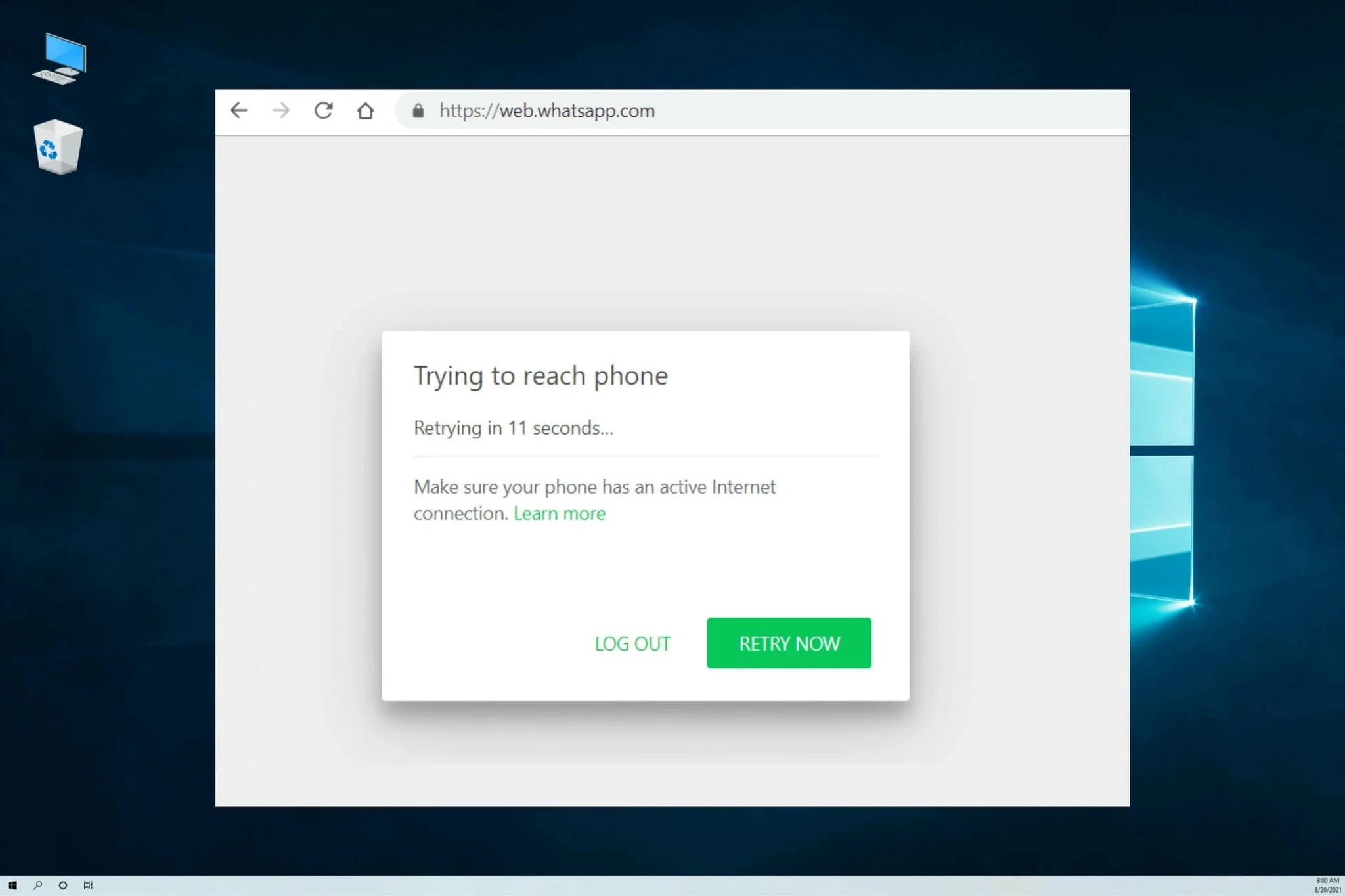
دلایل مختلفی میتوانند برای عدم کار کردن واتساپ وب وجود داشته باشند. در ادامه، به چند مورد از رایجترین آنها و راهحلهایشان اشاره میکنم:
مشکلات اتصال به اینترنت:
- اگر از Wi-Fi استفاده میکنید، مطمئن شوید که اتصال قوی و پایداری دارید. در صورت امکان، به شبکه Wi-Fi دیگری متصل شوید.
- مودم یا روتر خود را خاموش و روشن کنید و منتظر بمانید تا دوباره راهاندازی شوند.
- از طریق یک دستگاه دیگر مانند گوشی هوشمندتان، بررسی کنید که آیا اینترنت به طور کلی در منطقه شما قطع شده است یا خیر.
مشکلات مربوط به مرورگر:
- واتساپ وب با تمام مرورگرها سازگار نیست. از مرورگرهای وب پشتیبانیشده مانند Chrome، Firefox، Safari یا Edge استفاده کنید.
- برخی از افزونههای مسدود کننده تبلیغات میتوانند در عملکرد واتساپ وب اختلال ایجاد کنند. این افزونهها را به طور موقت غیرفعال کنید و ببینید که آیا مشکل حل میشود یا خیر.
- از بهروز بودن مرورگر خود به آخرین نسخه اطمینان حاصل کنید.
مشکلات مربوط به واتساپ:
- ممکن است واتساپ به طور موقت در سراسر جهان یا در منطقه شما با قطعی مواجه شده باشد. میتوانید از طریق وبسایت Downdetector وضعیت واتساپ را بررسی کنید.
- ممکن است مشکلاتی در سرورهای واتساپ وجود داشته باشد که بر عملکرد واتساپ وب تأثیر میگذارد. در این صورت، باید منتظر بمانید تا واتساپ مشکل را حل کند.
- از بهروز بودن برنامه واتساپ در گوشی هوشمند خود به آخرین نسخه اطمینان حاصل کنید.
روشهای دیگر برای رفع کار نکردن واتساپ وب
اگر این ترفندهای واتساپ کارساز نبودند، روشهای زیر را امتحان کنید:
- حافظه پنهان مرورگر خود را پاک کنید.
- از واتساپ وب خارج شده و دوباره با استفاده از کد QR وارد شوید.
- واتساپ وب را در حالت ناشناس یا Incognito Mode مرورگر خود امتحان کنید.
- اگر در کشوری هستید که واتساپ مسدود شده است، میتوانید از آیپی متفاوت برای استفاده از واتساپ وب استفاده کنید.
- اگر هیچکدام از این راهحلها مشکل شما را حل نکرد، میتوانید با پشتیبانی واتساپ تماس بگیرید و مشکل خود را شرح دهید.
سخن نهایی
با وجود اینکه واتساپ وب محدودیتهایی مانند عدم امکان برقراری تماس صوتی و تصویری و بهروزرسانی وضعیت (استاتوس) دارد، همچنان به عنوان یک ابزار مکمل در کنار نسخههای موبایل و دسکتاپ، به شمار میآید.
امیدواریم این راهنمای جامع، اطلاعات مورد نیاز شما در مورد واتساپ وب را به طور کامل ارائه کرده باشد.
سوالات متداول در مورد واتساپ وب
واتساپ وب چیست؟
واتساپ وب یک نسخه وب از برنامه محبوب پیامرسان واتساپ است که به شما امکان میدهد از طریق مرورگر وب در رایانه شخصی یا لپتاپ خود به حساب واتساپ خود دسترسی داشته باشید
چرا واتساپ وب کار نمیکند؟
دلایل مختلفی میتوانند برای عدم کارکرد واتساپ وب وجود داشته باشند؛ مشکلات اتصال به اینترنت، مشکلات مربوط به مرورگر، مشکلات مربوط به سرورهای واتساپ و مشکلات مربوط به افزونهها یا تنظیمات مرورگر.
آیا میتوان از طریق واتساپ وب تماس تصویری برقرار کرد؟
خیر، امکان برقراری تماس تصویری در واتساپ وب وجود ندارد.
چرا واتساپ وب تماس تصویری ندارد؟
واتساپ وب، به دلیل محدودیتهای فنی، تمرکز بر روی تجربه موبایلی و منابع محدود، در حال حاضر از تماس تصویری پشتیبانی نمیکند.
آیا میتوان از طریق واتساپ وب تماس صوتی برقرار کرد؟
خیر، مشابه تماس تصویری، امکان برقراری تماس صوتی نیز در واتساپ وب وجود ندارد.
آیا میتوان وضعیت (استاتوس) خود را در واتساپ وب بهروزرسانی کرد؟
خیر، امکان بهروزرسانی وضعیت (استاتوس) خود در واتساپ وب وجود ندارد.